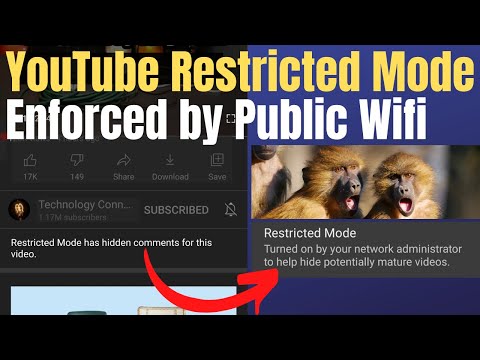इस आलेख के लिए स्क्रीनशॉट एंड्रॉइड 4.2 पर लिया गया था। यदि आप पुराने डिवाइस का उपयोग कर रहे हैं, तो सटीक प्रक्रिया थोड़ा अलग दिखाई देगी, लेकिन आपको वैसे भी पालन करने में सक्षम होना चाहिए।
वॉलपेपर और लाइव पृष्ठभूमि
अपनी होम स्क्रीन के लिए वॉलपेपर सेट करने के लिए, स्क्रीन को लंबे समय तक दबाएं। डिफ़ॉल्ट एंड्रॉइड इंटरफ़ेस पर, आपको एक वॉलपेपर-चयनकर्ता संवाद दिखाई देगा। यदि आप एक अलग इंटरफ़ेस का उपयोग कर रहे हैं, जैसे कि आपके डिवाइस के निर्माता द्वारा प्रदान की गई अनुकूलित एक, आप शॉर्टकट और विजेट सहित अन्य विकल्पों के साथ मेनू देख सकते हैं। मेनू में वॉलपेपर विकल्प टैप करें।
एंड्रॉइड आपको वॉलपेपर के लिए तीन विकल्प प्रदान करता है:
- गैलरी: गैलरी ऐप से अपने एंड्रॉइड पर एक छवि चुनें। इसमें आपके फोन या टेबलेट पर स्थानीय रूप से संग्रहीत छवियां और आपके Picasa वेब एल्बम खाते में संग्रहीत छवियां शामिल हैं।
- लाइव वॉलपेपर: लाइव वॉलपेपर आपके होम स्क्रीन के लिए एनिमेटेड पृष्ठभूमि हैं। एंड्रॉइड में कुछ कम लाइव पृष्ठभूमि शामिल हैं, लेकिन आप Google Play से अधिक डाउनलोड कर सकते हैं। कुछ लाइव वॉलपेपर विस्तृत हैं। उच्च संकल्प 3 डी वातावरण।
- वॉलपेपर: यह विकल्प आपके डिवाइस पर उपलब्ध प्रीइंस्टॉल किए गए वॉलपेपर प्रदर्शित करता है।


शॉर्टकट्स और फ़ोल्डर्स
अपनी होम स्क्रीन पर किसी ऐप को शॉर्टकट बनाने के लिए, ऐप के आइकन को अपने ऐप ड्रॉवर में दबाएं और इसे अपनी होम स्क्रीन पर कहीं भी छोड़ दें। एक फ़ोल्डर में एकाधिक ऐप आइकन गठबंधन करने के लिए, ऐप आइकन को एक दूसरे पर खींचें और छोड़ें। (पुराने इंटरफेस पर, आपको पहले एक अलग फ़ोल्डर बनाना होगा।)


विजेट
आप अपनी होम स्क्रीन पर विजेट भी जोड़ सकते हैं। विजेट लगभग कुछ भी हो सकता है। उदाहरण के लिए, ऐसे विजेट हैं जो आपके ईमेल स्क्रीन पर सीधे आपके ईमेल, कैलेंडर ईवेंट और कार्यों को प्रदर्शित करते हैं, जिससे आप उनके साथ बातचीत कर सकते हैं। एक विजेट है जो एक बड़ी घड़ी प्रदर्शित करता है ताकि आप समय देख सकें, और एक विजेट शामिल है जो आपको सामान्य रूप से उपयोग की जाने वाली सेटिंग्स जैसे वाई-फाई और ब्लूटूथ टॉगल तक त्वरित पहुंच प्रदान करता है। ऐसे विजेट भी हैं जो आपको एक ही बुकमार्क या अपनी होम स्क्रीन से संपर्क करने की अनुमति देते हैं, जिससे आप उस बुकमार्क या त्वरित ऐप को खोलने के बिना संपर्क तक पहुंच सकते हैं।
एंड्रॉइड में बहुत सारे विजेट शामिल हैं, और यदि आपने कुछ ऐप्स इंस्टॉल किए हैं, तो संभवतः आपके पास पहले से ही कुछ तृतीय-पक्ष विजेट स्थापित हैं। आप Google Play से अधिक प्राप्त कर सकते हैं।
विजेट जोड़ने के लिए, अपने ऐप्स ड्रॉवर खोलें और विजेट टैब टैप करें। एक विजेट को लंबे समय तक दबाएं और इसे अपनी होम स्क्रीन पर कहीं भी छोड़ दें। (एंड्रॉइड या वैकल्पिक लॉन्चर के पुराने संस्करणों पर, आपको विजेट टैब नहीं दिखाई दे सकता है। विजेट जोड़ने के लिए, होम स्क्रीन पर लंबे समय तक दबाएं और विजेट चुनें। आपको उपलब्ध विजेट्स की एक सूची दिखाई देगी।)


वैकल्पिक लॉन्चर्स
यदि आप अपने एंड्रॉइड फोन या टैबलेट की होम स्क्रीन से अधिक चाहते हैं - डिफ़ॉल्ट विकल्प के बजाय अधिक विकल्प, अधिक सुविधाएं, अधिक थीम या अधिक होम स्क्रीन - आप Google Play से किसी तृतीय-पक्ष लॉन्चर को इंस्टॉल कर सकते हैं। एक थर्ड-पार्टी लॉन्चर एंड्रॉइड की डिफ़ॉल्ट होम स्क्रीन को एक नए के साथ बदल देता है।
उदाहरण के लिए, नोवा लॉन्चर शीर्ष पर अतिरिक्त सुविधाओं को जोड़ने, डिफ़ॉल्ट अनुभव को काफी बारीकी से अनुकरण करने का प्रयास करता है। कस्टम, निर्माता-निर्मित लॉन्चर वाले डिवाइस पर अधिक स्टॉक एंड्रॉइड-जैसे लॉन्चर प्राप्त करने का यह एक अच्छा तरीका भी है। जी लॉन्चर पूर्व जैसे अन्य लॉन्चर अन्य दिशाओं में जाते हैं। होलो लॉन्चर एंड्रॉइड के दिनांकित संस्करणों को चलाने वाले उपकरणों के लिए एक आधुनिक एंड्रॉइड 4.0-जैसी लॉन्चर लाता है - यह एंड्रॉइड की अनुकूलता की अनुमति देता है इसका एक अच्छा उदाहरण है।

एंड्रॉइड का डिफॉल्ट लॉन्चर हालिया संस्करणों में कस्टमाइज़ करने के लिए आसान और अधिक उपयोगकर्ता के अनुकूल बन गया है - यदि आपके पास एंड्रॉइड का पुराना संस्करण चल रहा डिवाइस है तो यह प्रक्रिया थोड़ी सी क्लंकियर हो सकती है। ऐप ड्रॉवर में विजेट्स को फ्रंट-एंड-सेंटर भी रखा गया है, जिससे अधिक लोगों को इसका लाभ उठाने की इजाजत मिलती है।